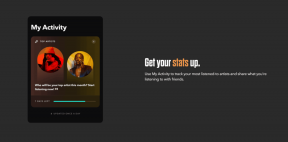Как да завъртите изображение в Canva
Miscellanea / / April 05, 2023
Независимо дали правите презентация или банер за социални медии, Canva е страхотно приложение. Можете да експериментирате с широк набор от шрифтове, елементи, картини и какво ли още не. Освен това Canva съдържа набор от шаблони за различни теми и поводи. Можете да го използвате на различни операционни системи като Windows, Android, Mac и iOS, за да придадете на вашите проекти забавна и забавна нотка. Но ако сте начинаещ и се опитвате да разберете пътя си, може би се чудите как да го направите завъртане на изображение в Canva. Освен това показахме как да завъртаме елементи в Canva PC. Така че, прочетете тази статия до края, за да научите повече за това, можете ли да обърнете елементи в Canva или не.

Съдържание
- Как да завъртите изображение в Canva
- Можете ли да обръщате елементи в Canva?
- Как да обърнете изображение в Canva
- Как да обръщате елементи в Canva
- Как да завъртите елементи в Canva PC
- Как да завъртя изображение на 90 градуса в Canva?
Как да завъртите изображение в Canva
Въпреки огромната популярност и стоплящата сърцето любов, потребителите на Canva все още се опитват да свикнат с набора от функции. Например, може да не знаете как да завъртате и обръщате елементи. Ако е така, тази статия ще ви помогне.
Можете ли да обръщате елементи в Canva?
да, за разлика от изображенията, Canva ви позволява да обръщате елементи в приложението. Продължете да четете, за да научите подробни стъпки за същото.

Прочетете също: Как да добавите някого към снимка без Photoshop
Как да обърнете изображение в Canva
Ако се чудите как да обърнете изображение в Canva, това може да ви разбие сърцето. За съжаление не можете да обръщате изображения на Canva, тъй като приложението не поддържа такава функция.
Как да обръщате елементи в Canva
Ако се опитвате да добавите странно докосване, научаването как да обръщате елементи в Canva може да бъде добър вариант. Ето как можете да го направите:
1. Стартирайте Приложение Canva на вашия смартфон.
2. Натисни проекти от опциите в долната част.

3. Избери проект в който искате да обърнете елементи.
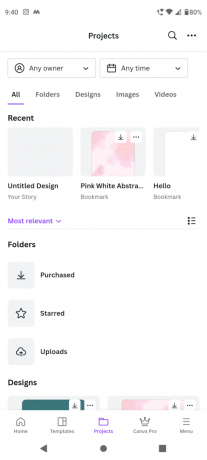
4. След това докоснете елемент и изберете Опция за обръщане.

Прочетете също: 24 най-добра безплатна алтернатива на Adobe Illustrator
Как да завъртите елементи в Canva PC
Сега нека се заемем с това как да завъртаме елементи в Canva PC. Стъпките са доста подобни на използването на Canva на смартфон и по този начин може да не се сблъскате с никакви затруднения при това.
1. Отидете при длъжностното лице Canva уебсайт на вашия лаптоп.
2. Кликнете върху Влизам и въведете идентификационните си данни за вход, за да влезете във вашия акаунт в Canva.
3. След това щракнете върху проекти от менюто вляво.

4. Изберете проект в който искате да завъртите елементи.

5. Сега щракнете върху елемент и щракнете и задръжте икона за завъртане.

6. Продължете да въртите елемента, докато не сте доволни от резултатите.
Как да завъртя изображение на 90 градуса в Canva?
Ако се опитвате да научите как да завъртите изображение на 90 градуса в Canva, има вероятност да не можете да го направите прецизно. Е, не се притеснявайте повече, защото други потребители също се сблъскват с нещо подобно. И така, ето стъпките, които трябва да следвате:
1. Отворете Canva и докоснете проекти.
2. Избери проект в които искате да направите промени.
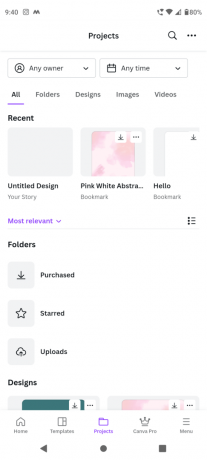
3. След това докоснете изображението и след това докоснете и задръжте върху въртяща се икона и продължете да се въртите, докато стане 90 градуса.
Често задавани въпроси (ЧЗВ)
Q1 Как се включва Canva PC?
Отг. Обръщането на изображения в Canva е детска игра. За целта всичко, което трябва да направите, е да следвате стъпките, споменати по-рано в статията.
Q2. Можете ли да обърнете огледало на Canva?
Отг.да, можете да обърнете Canva, стига да е елемент, а не картина.
Препоръчва се:
- Поправете код за грешка на Disney Plus 83
- Как да използвате два ефекта в TikTok
- Как да получите филтър Disney Pixar в Instagram
- Как да получите Canva Pro безплатно за студенти
Надяваме се, че тази статия ви е помогнала как да завъртите изображение в Canva. Моля, споделете своите отзиви и отзиви в коментарите по-долу и ни уведомете какво искате да прочетете след това. Забавлявайте се да експериментирате с Canva.

Илон Декър
Илон е технически писател в TechCult. Той пише ръководства с инструкции от около 6 години и е покрил много теми. Той обича да отразява теми, свързани с Windows, Android и най-новите трикове и съвети.